האם אתה יכול לדמיין לחיות בלי הסמארטפון שלך? האם אתה בכלל יכול לדמיין לנווט בערים חדשות בלי גוגל מפות אוֹ Waze? אלמלא שתי האפליקציות הללו, נסיעה בעיר חדשה הייתה ממש קשה לרוב האנשים. בדרך כלל אנחנו נוטים לקחת דברים כמובן מאליו. אבל אנחנו מבינים במהירות כמה חשובות אפליקציות ה-GPS והניווט כשהם מפסיקים לעבוד. לעתים קרובות, זה קורה מכיוון שמסוף האנדרואיד שלך מאבד את אות ה-GPS. בואו נבדוק מדוע בעיה זו מתרחשת וכיצד ניתן לתקן אותה.
כיצד לתקן "אות GPS אובדן" באנדרואיד
בדוק אם קיימים עדכוני אפליקציות ואנדרואיד
ודא שאתה מפעיל את גרסת האנדרואיד העדכנית ביותר במכשיר שלך. עדכן גם את אפליקציית הניווט שלך.
- לך ל הגדרות, בחר מערכת, הקש עדכון מערכת.
- בדוק אם קיימים עדכונים, והתקן את המהדורה החדשה ביותר של מערכת ההפעלה אנדרואיד במסוף שלך.

- לאחר מכן, הפעל את אפליקציית חנות Play, והקש על סמל הפרופיל שלך.
- בחר נהל אפליקציות ומשחקים.
- לחץ על עדכון לחצן ליד אפליקציית הניווט שלך.
- לחלופין, אתה יכול גם ללחוץ על עדכן הכל כדי להתקין את כל העדכונים הממתינים.

הסר את כרטיס ה-SIM והמארז שלך
- כבה את המסוף והסר את כרטיס ה-SIM וכרטיס הזיכרון.
- המתן 30 שניות, ואז הכנס מחדש את כרטיס ה-SIM שלך. השאר את כרטיס הזיכרון בחוץ.
- הפעל את המכשיר ובדוק אם בעיית אות ה-GPS נמשכת.
- אם כן, הסר את נרתיק הטלפון שלך ובדוק אם אתה מבחין בשיפורים כלשהם.
הפעל מצב GPS דיוק גבוה
לך ל הגדרות, בחר אבטחה ומיקום, והקש מקום. לאחר מכן בחר מצב דיוק גבוה כדי לשפר את דיוק ה-GPS. המשמעות היא שאפליקציות ה-GPS והניווט שלך יופעלו באופן מיידי עם זיהוי מיקום ברמת דיוק גבוהה.
אתה יכול גם להשבית את Bluetooth כדי לשפר את דיוק ה-GPS.
נקה את מטמון האפליקציה
נסה לנקות את המטמון של אפליקציית הניווט שלך. לך ל הגדרות, הקש אפליקציות, ובחר באפליקציית הניווט שלך. לך ל אִחסוּן, והקש על נקה מטמון לַחְצָן.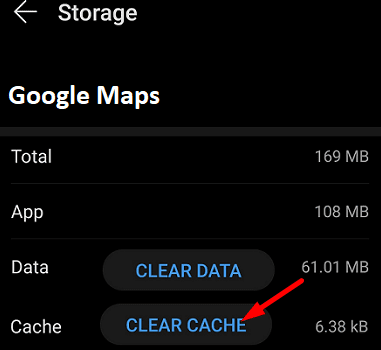
הפעל מחדש את המסוף שלך, הפעל שוב את אפליקציית הניווט שלך ובדוק אם בעיית ה-GPS נמשכת.
בדוק את רשימת אפליקציות השינה שלך
אם אפליקציית הניווט שלך נמצאת ברשימת אפליקציות השינה, המכשיר שלך יכבה אותה לאחר שתפסיק את האינטראקציה איתה לזמן מה. הדבר תקף עבור שירותי מיקום ה-GPS שלך.
- לך ל הגדרות, הקש סוֹלְלָה, וללכת ל מגבלות שימוש ברקע.
- אתר את האפשרות שאומרת הכנס אפליקציות שאינן בשימוש לישון.

- לך ל אפליקציות שינה ו אפליקציות שינה עמוקות והסר את אפליקציית הניווט שלך מהרשימה.
השבת את חיסכון בסוללה
אם הסוללה מתרוקנת, חיסכון הסוללה יכול לסיים תהליכים ואפליקציות לא חיוניים.
- לך ל הגדרות, בחר סוֹלְלָה, והשבת חיסכון בסוללה.

- חזור להגדרות הסוללה, בחר אופטימיזציה של סוללה, והקש על אפליקציית הניווט שלך.
- בחר הסר אופטימיזציה.
אם הבעיה נמשכת, השבת את RAM Booster, Signal Booster, מנקי מטמון, אפליקציות אופטימיזציה של סוללות וכלי אופטימיזציה אחרים של המערכת המותקנים במכשיר שלך.
בדוק את הגדרות הנתונים שלך
- לך ל הגדרות, בחר רשת ואינטרנט, וכבה חוסך נתונים.
- אז לך ל הגדרות, ובחר אפליקציות והתראות.
- בחר את אפליקציית הניווט שלך (מפות Google, Waze וכו')
- לך ל שימוש בנתונים, והקש אפשר נתוני רקע.
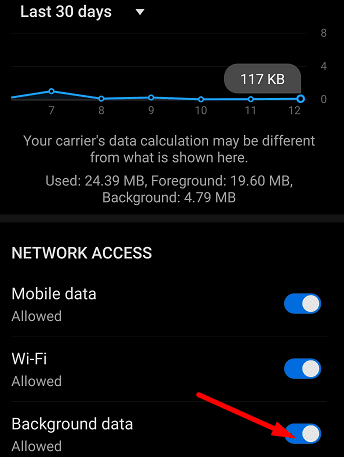
- ודא שאפליקציות הניווט שלך יכולות להשתמש בנתונים ללא הגבלה.
- הפעל שוב את אפליקציית הניווט שלך ובדוק אם אות ה-GPS חזק.
הגדר הגדרות זמן ואזור זמן באופן אוטומטי
- צא מאפליקציית הניווט שלך וכבה את שירותי המיקום.
- נווט ל הגדרות, וגלול מטה אל מערכת.
- לאחר מכן בחר תאריך שעה.
- תן למכשיר שלך להגדיר את הגדרות התאריך והשעה באופן אוטומטי.

- הפעל זיהוי מיקום, הפעל את אפליקציית הניווט שלך ובדוק את התוצאות.
השתמש באפליקציה חלופית
אולי בעיית ה-GPS הזו משפיעה רק על אפליקציות ניווט ספציפיות. עבור לאפליקציה אחרת ובדוק אם הבעיה נמשכת. שקול להסיר את כל אפליקציות הניווט האחרות מהמכשיר שלך, ולשמור רק על אפליקציית הניווט המוגדרת כברירת מחדל.
סיכום
אם מסוף האנדרואיד שלך מאבד כל הזמן את אות ה-GPS, תחילה עדכן את אפליקציית הניווט ואת גרסת מערכת ההפעלה של Android. לאחר מכן הסר את כרטיס ה-SIM והמארז. בנוסף, הפעל מצב GPS דיוק גבוה, וודא שלאפליקציית הניווט שלך יש גישה בלתי מוגבלת לנתונים. אם הבעיה נמשכת, השתמש באפליקציית ניווט חלופית. האם העצות הללו עזרו לך לפתור את הבעיה? שתף את המשוב שלך בתגובות למטה.